Wizzard Home |
Le notifiche all'app si inseriscono nel sistema tramite apposito menu
Notifiche del sistema di amministrazione da parte dall'amministratore del server .
Sono notifiche Collettive per tutti gli utenti che hanno l'app installata.
Le notifiche possono essere generate dall'amministratore accedendo al menu
Admin -> Notifications
Per generare una notifica è necessario Inserire un messaggio di almeno 3 caratteri.
Opzionalmente è possibile categorizzare la notifica riferendosi ad un modulo :
Le notifiche inserite dal sistema di amministrazione vengono recepite dai client come :
- Notifiche Pull : solo interne all'app e visualizzabili in apposito modulo Notifiche
- Notifiche Push : Dotando i Client di apposite licenze (Ios / Android) le notifiche vengono ricevute anche nell'area Notifiche del device.
Le notifiche vengono visualizzate nel modulo a seguito aggiornamento col server
Attenzione La modifica dei setting di default è un operazione che comporta delle attività di riconfigurazione e ri-compilazione e personalizzazione e come tale comporterà un costo.
Attenzione Ove non indicato Completato sulla colonna Stato indica che la caratteristica
non è ancora implementata in quell'ambiente.
La presenza di un indicazione nella colonna Issue Implementativa indica che la caratteristica è programmata nello Sviluppo Ove non è indicata alcuna informazione significa che non è ancora schedulata o programmata l'implementazione nell'ambiente specifico
Di default il modulo Notifiche non è attivo serve richiedere l'attivazione all'interno del quale è possibile visualizzare i messaggi di Notifica inseriti tramite amministrazione altrimenti non visualizzabili)
Stima Attività il lavoro necessario per queste personalizzazione è di circa 2 Ore
L'app effettua un check verso il server di eventuali notifiche disponibili in queste fasi:
a) All'apertura dell'app dopo il login
b) Quando si attiva l'app mandata in background (Apertura applicazione)
c) Dopo il ricevimento di una notifica Push (Vedi sotto) ad app aperta
(ovviamente le notifiche Push devono essere attive)
d) Quando si visualizza la lista delle notifiche nel modulo "Notifiche"
Al ricevimento di una notifica categorizzata "Sync" viene fatto un controllo dall'app quando si passa del menu Hamburgher (Apertura spalla).
In caso siano presenti notifiche di questo tipo si apre una pop-up di alert che avvisa di una sync necessaria.
Nell'Alert appare il messaggio della Notifica "Sync" con due opzioni:
"Non ora" | "Procedi"
Se si clicca su procedi si passa al modulo sync e avvia la sincronizzazione dell'applicazione.
Questo tipo di notifica viene generata automaticamente dal server alla fine delle elaborazioni dei tracciati (Api Sync) in modo da segnalare agli utenti che vi sono nuovi aggiornamenti disponibili. Può comunque essere generata manualmente dall'amministratore tramite l'apposito menu.
Attenzione Ove non indicato Completato sulla colonna Stato indica che la caratteristica
non è ancora implementata in quell'ambiente.
Tale modalità è quella che tipicamente è utilizzata da applicazioni come "WhatsApp" e che interagiscono direttamente con il sistema operativo
(Visualizzate in Centro Notifiche del Device ).
La notifica Push ha come effetto la visualizzazione di un messaggio breve nel centro messaggi del device e la visualizzazione di un badge rosso (SOLO SU IOS) con un numero sull'icona dell'app (cerchietto rosso con numero indicativo delle notifiche da visualizzare).
Perché le notifiche Push giungano al destinatario e questi ne sia avvertito è indispensabile che l'applicazione sia installata , siano accettate dall'utente il ricevimento delle notifiche dall'applicazione e che l'utente sia online. Sono di natura Volatile ossia Apple le invia ma non viene verificata l'effettiva ricezione da parte dell'App.
Richiedete l'attivazione tramite assistenza.
La configurazione prevede un costo una tantum per la predisposizione del servizio. (Generazione dei certificati , Configurazione dell'app , Test, Ricompilazione App)
1) Generare un appID con abilitazione "Push Notifications" (Su account apple)
2) Generare il certificato di tipo "Apple Push Services" per la distribuzione(Su account apple)
3) Generare il profilo di distribuzione di tipo "iOS UniversalDistribution" con l'appID generato nel punto 1.(Su account apple)
4) Caricare il certificato generato al punto 3 sul proprio portachiavi Mac e esportare il file in formato p12 espandendo l'elemento "Apple Production iOS Push Services" e facendo un Export. Non inserire la password per l'esportazione per il certificato.
5) Consegnare allo sviluppatore il profilo generato nel punto 3.
6) Consegnare al gestore del server il certificato per le push generato nel punto 4
7) Consegnare allo sviluppatore il certificato usato nel profilo generato nel punto 3.
8) Ricompilare l'app con i certificati e profili dei punti 5 e 7
9) Predisporre il server con i certificati del punto 6 e relative configurazioni
La guida estesa è in fase di implementazione
Stima Attività il lavoro necessario per queste personalizzazione è di circa 4 Ore
Attenzione Ove non indicato Completato sulla colonna Stato indica che la caratteristica
non è ancora implementata in quell'ambiente.
La presenza di un indicazione nella colonna Issue Implementativa indica che la caratteristica è programmata nello Sviluppo Ove non presente nulla significa che non è ancora schedulata o pragrammata l'implementazione nell'ambiente specifico
1) Generare un appID con abilitazione "Push Notifications" ( Account Google Play - Firebase )
2) Generare il certificato di tipo "Apple Push Services" per la distribuzione ( Account Google Play - Firebase )
3) Generare il profilo di distribuzione di tipo "iOS UniversalDistribution" con l'appID generato nel punto 1. ( Account Google Play - Firebase )
4) Consegnare allo sviluppatore il profilo generato nel punto 3.
5) Consegnare al gestore del server il certificato per le push generato nel punto 2
6) Consegnare allo sviluppatore il certificato usato nel profilo generato nel punto 3.
7) Ricompilare l'app con i certificati e profili dei punti 4 e 6 8) Predisporre il server con i certificati del punto 5 e relative configurazioni
Stima Attività il lavoro necessario per queste personalizzazione è di circa 4 Ore
Per le notifiche Android è necessario configurare un titolo presente nella notifica composto da :
#Stringa Testo Breve# - #Contesto#
ove
#Stringa Testo Breve# : è un testo configurabile ma uguale per tutte le notifiche usualmente si mette il nome dell'app
#Contesto# : è il valore di Category selezionato nella tendina di impostazione notifica
Es
Zotsell - Contatti
Zotsell - Documenti
Di default è impostato
#Stringa Testo Breve# = 'Zotsell'
E' possibile richiede la personalizzazione tramite apposita assistenza
Attenzione Ove non indicato Completato sulla colonna Stato indica che la caratteristica
non è ancora implementata in quell'ambiente.
La presenza di un indicazione nella colonna Issue Implementativa indica che la caratteristica è programmata nello Sviluppo Ove non presente nulla significa che non è ancora schedulata o pragrammata l'implementazione nell'ambiente specifico
| Cod. | Ultima revisione | Wiki | Cod. Sviluppo |
| 123 | 2017/03/22 - PG | notifications |
Notifiche App
Sono notifiche Collettive per tutti gli utenti che hanno l'app installata.
Le notifiche possono essere generate dall'amministratore accedendo al menu
Admin -> Notifications

|
Modulo Notifiche Admin |
Per generare una notifica è necessario Inserire un messaggio di almeno 3 caratteri.
Opzionalmente è possibile categorizzare la notifica riferendosi ad un modulo :
- Contacts
- Cart
- Catalog
- Documents
- News
- Task
- Reports
- Geotargeting
- Order
- Sync *(Vedi più sotto Notifica Pull speciale)
- Custom

|
Inserimento Notifica |
Le notifiche inserite dal sistema di amministrazione vengono recepite dai client come :
- Notifiche Pull : solo interne all'app e visualizzabili in apposito modulo Notifiche
- Notifiche Push : Dotando i Client di apposite licenze (Ios / Android) le notifiche vengono ricevute anche nell'area Notifiche del device.
Modulo Notifiche in app
Per la visualizzazione in app delle notifiche provenienti da admin è necessario abilitare apposito menu.Le notifiche vengono visualizzate nel modulo a seguito aggiornamento col server
UI
|
|
Accesso Modulo notifiche in app |
|
|
Visualizzazione Notifiche |
Settings
| Setting | Descrizione | Codice riferimento |
|---|---|---|
| Attivazione modulo notifiche | Permette la visualizzazione del modulo notifiche in app | path:/notifications |
Stato Implementativo
| Client | Issue Implementativa | Stato |
|---|---|---|
| IOS App8E | Completata | |
| Sell | ||
| Buy |
La presenza di un indicazione nella colonna Issue Implementativa indica che la caratteristica è programmata nello Sviluppo Ove non è indicata alcuna informazione significa che non è ancora schedulata o programmata l'implementazione nell'ambiente specifico
Notifiche Pull
(Questa funzionalità è disponibile dalla versione 2.1.28+)
Sono notifiche interne all'app generate dal menu notifiche, le notifiche
Pull vengono visualizzate nel modulo notifiche
e creano un bedge nel modulo relativo se la notifica è categorizzata (cioè appartenente a un determinato "Modulo" dell'app es.
Catalogo,Documentazione,News ecc), invece per quanto riguarda una notifica non categorizzata il bedge sarà visualizzato sul modulo
Notifiche.Di default il modulo Notifiche non è attivo serve richiedere l'attivazione all'interno del quale è possibile visualizzare i messaggi di Notifica inseriti tramite amministrazione altrimenti non visualizzabili)
Stima Attività il lavoro necessario per queste personalizzazione è di circa 2 Ore
L'app effettua un check verso il server di eventuali notifiche disponibili in queste fasi:
a) All'apertura dell'app dopo il login
b) Quando si attiva l'app mandata in background (Apertura applicazione)
c) Dopo il ricevimento di una notifica Push (Vedi sotto) ad app aperta
(ovviamente le notifiche Push devono essere attive)
d) Quando si visualizza la lista delle notifiche nel modulo "Notifiche"
Notifica Pull speciale (Contesto "Sync")
Al ricevimento di una notifica categorizzata "Sync" viene fatto un controllo dall'app quando si passa del menu Hamburgher (Apertura spalla).
In caso siano presenti notifiche di questo tipo si apre una pop-up di alert che avvisa di una sync necessaria.
Nell'Alert appare il messaggio della Notifica "Sync" con due opzioni:
"Non ora" | "Procedi"
Se si clicca su procedi si passa al modulo sync e avvia la sincronizzazione dell'applicazione.
Questo tipo di notifica viene generata automaticamente dal server alla fine delle elaborazioni dei tracciati (Api Sync) in modo da segnalare agli utenti che vi sono nuovi aggiornamenti disponibili. Può comunque essere generata manualmente dall'amministratore tramite l'apposito menu.
Notifiche News
La notifiche categorizzate con questa tipologia sono inserite automaticamente anche dall'interfaccia di gestione delle news vedi : Modulo News AmministrazioneStato Implementativo
| Client | Issue Implementativa | Stato |
|---|---|---|
| IOS App8E | Completata | |
| Sell | Commit 906a3c66 del 06/Mar/2020 Recepimento Bedge | Completata |
| Buy |
Notifiche Push
La notifica Push è una tipologia di messaggistica con la quale il messaggio perviene all'applicazione senza che questa debba interagire con il server (Arrivano tramite Server Apple) e funzionano anche ad app spenta a differenza delle notifiche Pull.Tale modalità è quella che tipicamente è utilizzata da applicazioni come "WhatsApp" e che interagiscono direttamente con il sistema operativo
(Visualizzate in Centro Notifiche del Device ).
La notifica Push ha come effetto la visualizzazione di un messaggio breve nel centro messaggi del device e la visualizzazione di un badge rosso (SOLO SU IOS) con un numero sull'icona dell'app (cerchietto rosso con numero indicativo delle notifiche da visualizzare).
Perché le notifiche Push giungano al destinatario e questi ne sia avvertito è indispensabile che l'applicazione sia installata , siano accettate dall'utente il ricevimento delle notifiche dall'applicazione e che l'utente sia online. Sono di natura Volatile ossia Apple le invia ma non viene verificata l'effettiva ricezione da parte dell'App.
ATTENZIONE
Per predisporla è necessario innanzitutto che otteniate la licenza apple Enterprise:
http://help.zotsell.com/index.php/manuals/viewSect...
Una volta ottenuta la licenza è possibile generare dei certificati con apple e attivare il modulo notifiche push sul server (Admin --> Gestione Utenti/User manager -->Notifiche push).
Per predisporla è necessario innanzitutto che otteniate la licenza apple Enterprise:
http://help.zotsell.com/index.php/manuals/viewSect...
Richiedete l'attivazione tramite assistenza.
La configurazione prevede un costo una tantum per la predisposizione del servizio. (Generazione dei certificati , Configurazione dell'app , Test, Ricompilazione App)
ATTENZIONE
La funzione di notifica push e funzionante per le versione di ZotSell 8E e successive.
La funzione di notifica push e funzionante per le versione di ZotSell 8E e successive.
Predisposizione per IOS
Per predisporre questo tipo di notifiche in ambiente IOS sono necessarie le seguenti attività:1) Generare un appID con abilitazione "Push Notifications" (Su account apple)
2) Generare il certificato di tipo "Apple Push Services" per la distribuzione(Su account apple)
3) Generare il profilo di distribuzione di tipo "iOS UniversalDistribution" con l'appID generato nel punto 1.(Su account apple)
4) Caricare il certificato generato al punto 3 sul proprio portachiavi Mac e esportare il file in formato p12 espandendo l'elemento "Apple Production iOS Push Services" e facendo un Export. Non inserire la password per l'esportazione per il certificato.
5) Consegnare allo sviluppatore il profilo generato nel punto 3.
6) Consegnare al gestore del server il certificato per le push generato nel punto 4
7) Consegnare allo sviluppatore il certificato usato nel profilo generato nel punto 3.
8) Ricompilare l'app con i certificati e profili dei punti 5 e 7
9) Predisporre il server con i certificati del punto 6 e relative configurazioni
La guida estesa è in fase di implementazione
Guida estesa.
Premessa: la guida è impostata sulla produzione del profilo di sviluppo. Per generare gli elementi per la produzione basta ripercorrere i passi e selezionare le opzioni di produzione.
1. Connettersi nel iPhone Developer Connection Portal
2. Sul "iOS Provisioning Portal" cliccare sulla destra della pagina (vedi immagine)
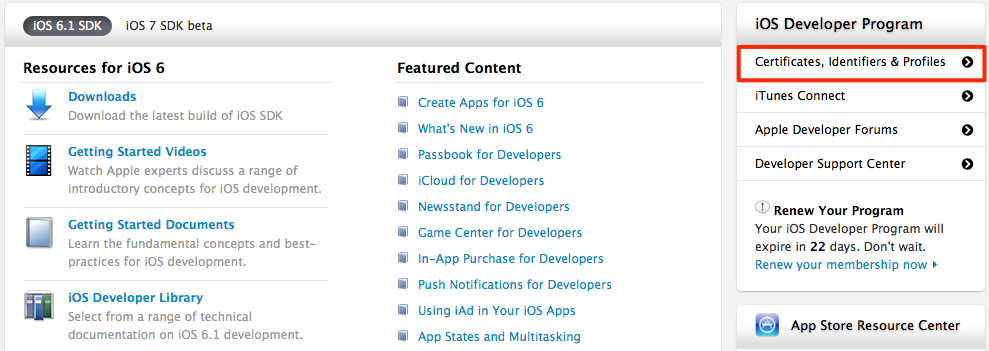
3. Dovreste visualizzare la pagina di benvenuto. Cliccare nella sezione "Identifiers" per aprire la lista degli identificativi (vedi immagine)
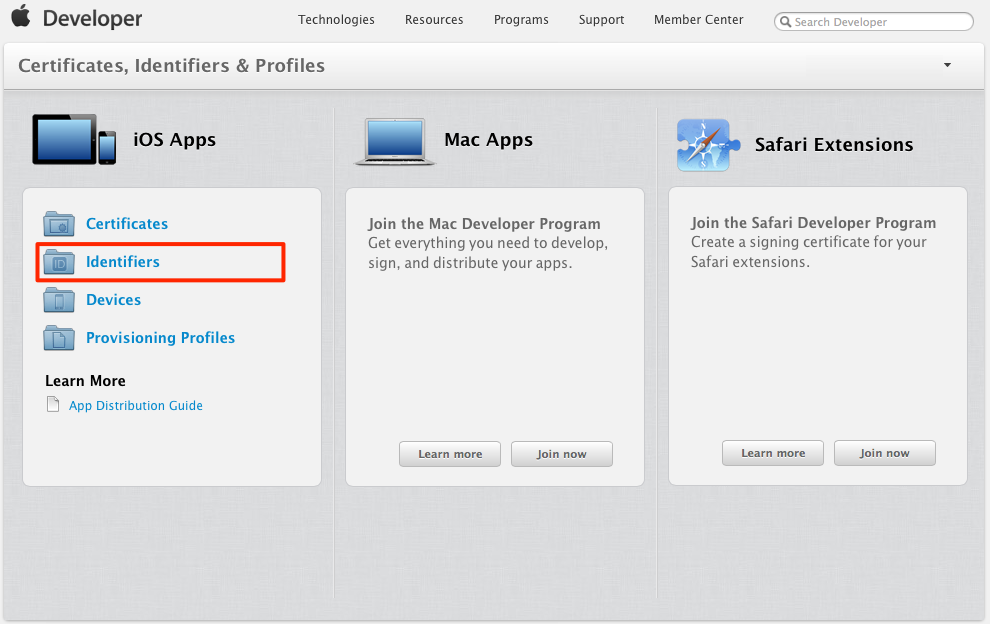
4. Per creare un nuovo App ID apri il tab "App IDs" e clicca sul bottone "New App ID" (vedi immagine)
5. Inserisci il nome dell'app nel campo "Description" (1). Inserisci "Bundle ID", ovvero l'identificativo dell'app inserito in boundle all'app stesso (2). Assicurati di aver creato un App ID senza wildcard. Wildcard IDs non possono usare il servizio di notifica push. Per esempio, un application ID qualcosa tipo com.zotsell.messagetest. Clicca su continua (vedi immagine)
6. Ora dovreste visualizzare le informazioni riguardo l'App ID che avete creato (vedi immagine). Cliccare su "continue"
Generare una Richiesta di Certificato
7. Lanciare l'applicazione "Accesso portachiavi" sul vostro Mac OS X (vedi immagine)
8. Selezionare "Accesso Portachiavi" -> "Assistente Certificati" -> "Richiedi un Certificato da un Ente Certificatore" (vedi immagine)
9. Inserire le informazioni richieste e spuntare l'opzione "Salva su disco". Cliccare "continua"
10. Salvare il certificato con il nome suggerito. Cliccare "fatto" sul successivo form
11. Lo stesso processo deve esser applicato quando dovete generare il certificato di produzione
Configurare un "App ID" per le Notifiche Push
12. Per configurare le push notification per un App ID, dovete selezionare l'App nella lista degli App ID e cliccare sul bottone "Settings" per selezionarla (vedi immagine)
13. Si dovrebbe aprire la pagina di configurazione. Scorri la pagina fino in fondo e spunta sull'opzione "Enable for Apple Push Notification Service" e clicca su "Create Certificate" su Development SSL Certificate
14. Un wizard dovrebbe apparire. Cliccare su "Continue"
15. Clicca sul bottone "Choose File" e seleziona il file creato al punto 10.
16. Il vostro certificato SSL dovrebbe venire generato. Cliccare su "Continue"
17. Lo stesso processo deve essere fatto per il certificato di produzione. Al punto 13. deve essere selezionato Production SSL Certificate
Creare i certificati APNS
18. Scaricare il certificato (vedi immagine).
19. Il certificato scaricato dovrebbe chiamarsi aps_developer_identity.cer. Cliccare due volte sul file scaricato e installarlo nel vostro portachiavi. Il certificato SSL verrà utilizzato per inviare le notifiche push alle varie applicazioni.
20. Lanciare "Accesso portachiavi" sul vostro Mac e dall'elemento "login" filtrare per la categoria certificati (vedi immagine). Dovreste visualizzare un elemento "apple Development iOS Push Services".
21. Espandere l'elemento con il triangolo sulla sinistra dell'elemento stesso, e cliccare con il tasto destro del mouse Export "Apple Development iOS Push Services...". Salva l'elemento come file apns-dev-cert.p12. Lasciare la password vuota per l'esportazione.
Sulla schermata successiva inserire la password del proprio computer per confermare e ultimare l'esportazione
22. Lo stesso processo dovrà essere fatto per il certificato di produzione.
Premessa: la guida è impostata sulla produzione del profilo di sviluppo. Per generare gli elementi per la produzione basta ripercorrere i passi e selezionare le opzioni di produzione.
1. Connettersi nel iPhone Developer Connection Portal
2. Sul "iOS Provisioning Portal" cliccare sulla destra della pagina (vedi immagine)
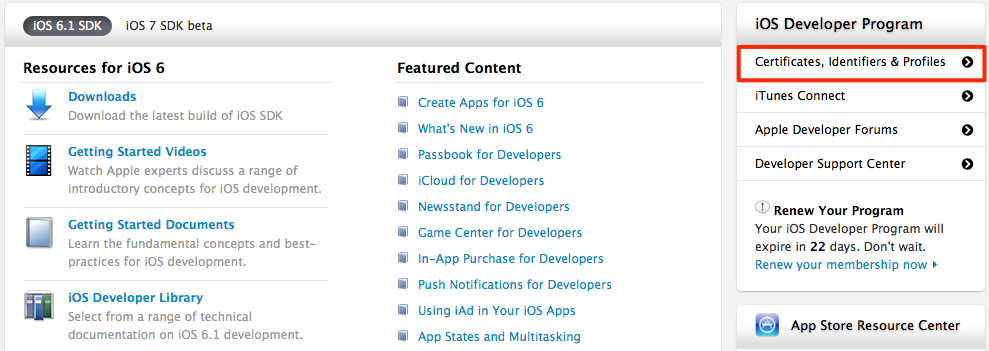
3. Dovreste visualizzare la pagina di benvenuto. Cliccare nella sezione "Identifiers" per aprire la lista degli identificativi (vedi immagine)
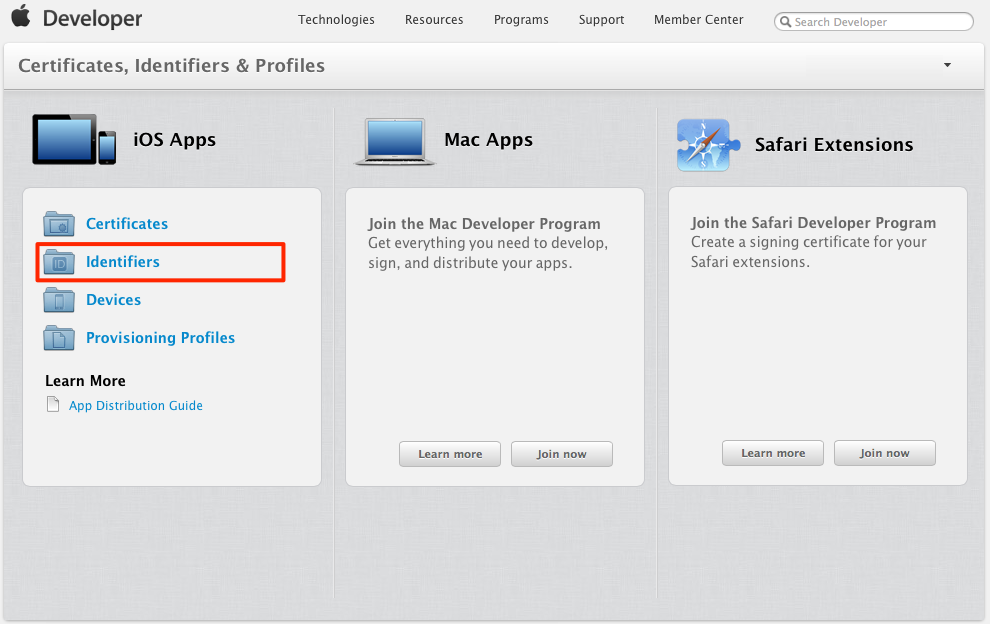
4. Per creare un nuovo App ID apri il tab "App IDs" e clicca sul bottone "New App ID" (vedi immagine)
5. Inserisci il nome dell'app nel campo "Description" (1). Inserisci "Bundle ID", ovvero l'identificativo dell'app inserito in boundle all'app stesso (2). Assicurati di aver creato un App ID senza wildcard. Wildcard IDs non possono usare il servizio di notifica push. Per esempio, un application ID qualcosa tipo com.zotsell.messagetest. Clicca su continua (vedi immagine)
6. Ora dovreste visualizzare le informazioni riguardo l'App ID che avete creato (vedi immagine). Cliccare su "continue"
Generare una Richiesta di Certificato
7. Lanciare l'applicazione "Accesso portachiavi" sul vostro Mac OS X (vedi immagine)
8. Selezionare "Accesso Portachiavi" -> "Assistente Certificati" -> "Richiedi un Certificato da un Ente Certificatore" (vedi immagine)
9. Inserire le informazioni richieste e spuntare l'opzione "Salva su disco". Cliccare "continua"
10. Salvare il certificato con il nome suggerito. Cliccare "fatto" sul successivo form
11. Lo stesso processo deve esser applicato quando dovete generare il certificato di produzione
Configurare un "App ID" per le Notifiche Push
12. Per configurare le push notification per un App ID, dovete selezionare l'App nella lista degli App ID e cliccare sul bottone "Settings" per selezionarla (vedi immagine)
13. Si dovrebbe aprire la pagina di configurazione. Scorri la pagina fino in fondo e spunta sull'opzione "Enable for Apple Push Notification Service" e clicca su "Create Certificate" su Development SSL Certificate
14. Un wizard dovrebbe apparire. Cliccare su "Continue"
15. Clicca sul bottone "Choose File" e seleziona il file creato al punto 10.
16. Il vostro certificato SSL dovrebbe venire generato. Cliccare su "Continue"
17. Lo stesso processo deve essere fatto per il certificato di produzione. Al punto 13. deve essere selezionato Production SSL Certificate
Creare i certificati APNS
18. Scaricare il certificato (vedi immagine).
19. Il certificato scaricato dovrebbe chiamarsi aps_developer_identity.cer. Cliccare due volte sul file scaricato e installarlo nel vostro portachiavi. Il certificato SSL verrà utilizzato per inviare le notifiche push alle varie applicazioni.
20. Lanciare "Accesso portachiavi" sul vostro Mac e dall'elemento "login" filtrare per la categoria certificati (vedi immagine). Dovreste visualizzare un elemento "apple Development iOS Push Services".
21. Espandere l'elemento con il triangolo sulla sinistra dell'elemento stesso, e cliccare con il tasto destro del mouse Export "Apple Development iOS Push Services...". Salva l'elemento come file apns-dev-cert.p12. Lasciare la password vuota per l'esportazione.
Sulla schermata successiva inserire la password del proprio computer per confermare e ultimare l'esportazione
22. Lo stesso processo dovrà essere fatto per il certificato di produzione.
Stima Attività il lavoro necessario per queste personalizzazione è di circa 4 Ore
Stato implementativo
| Client | Issue Implementativa | Stato |
|---|---|---|
| IOS | notifications | Completata |
La presenza di un indicazione nella colonna Issue Implementativa indica che la caratteristica è programmata nello Sviluppo Ove non presente nulla significa che non è ancora schedulata o pragrammata l'implementazione nell'ambiente specifico
Predisposizione per Android
Per predisporre questo tipo di notifiche in ambiente Android sono necessarie le seguenti attività:1) Generare un appID con abilitazione "Push Notifications" ( Account Google Play - Firebase )
2) Generare il certificato di tipo "Apple Push Services" per la distribuzione ( Account Google Play - Firebase )
3) Generare il profilo di distribuzione di tipo "iOS UniversalDistribution" con l'appID generato nel punto 1. ( Account Google Play - Firebase )
4) Consegnare allo sviluppatore il profilo generato nel punto 3.
5) Consegnare al gestore del server il certificato per le push generato nel punto 2
6) Consegnare allo sviluppatore il certificato usato nel profilo generato nel punto 3.
7) Ricompilare l'app con i certificati e profili dei punti 4 e 6 8) Predisporre il server con i certificati del punto 5 e relative configurazioni
Stima Attività il lavoro necessario per queste personalizzazione è di circa 4 Ore
Per le notifiche Android è necessario configurare un titolo presente nella notifica composto da :
#Stringa Testo Breve# - #Contesto#
ove
#Stringa Testo Breve# : è un testo configurabile ma uguale per tutte le notifiche usualmente si mette il nome dell'app
#Contesto# : è il valore di Category selezionato nella tendina di impostazione notifica
Es
Zotsell - Contatti
Zotsell - Documenti
Di default è impostato
#Stringa Testo Breve# = 'Zotsell'
E' possibile richiede la personalizzazione tramite apposita assistenza
Stato implementativo
| Client | Issue Implementativa | Stato |
|---|---|---|
| Android | 76264 | Completata |
La presenza di un indicazione nella colonna Issue Implementativa indica che la caratteristica è programmata nello Sviluppo Ove non presente nulla significa che non è ancora schedulata o pragrammata l'implementazione nell'ambiente specifico
 ZotSell
ZotSell